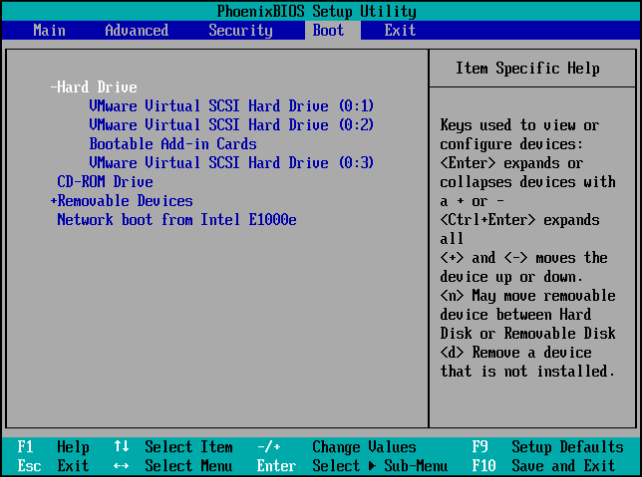Terwijl de native SSD's drie keer sneller zijn dan de SATA HDD's wat betreft lees- en schrijfsnelheden, brachten M.2 SSD's dit naar een geheel nieuw niveau. Als u uw systeemprestaties probeert te verbeteren door over te schakelen naar de NVMe M.2 SSD, beschrijft deze blog van EaseUS hoe u Windows overzet van SATA HDD naar NVMe M.2 SSD .
Kan ik het besturingssysteem overbrengen van SATA HDD naar NVMe M.2 SSD
Ja , u kunt het Windows-besturingssysteem verplaatsen van SATA HDD naar NVMe M.2 SSD om de algehele prestaties van uw computer te verbeteren. Met NVMe kunt u niet alleen de gegevenstoegangssnelheden verhogen, maar ook uw betrouwbaarheid vergroten en minder stroom verbruiken dan HDD's.
Een NVMe M.2 (Non-Volatile Memory Express) is de solid-state drive van de volgende generatie. Het is een intern gemonteerde opslaguitbreidingskaart met een kleine vormfactor en hoge lees- en schrijfsnelheden. De native SSD's zijn drie keer sneller dan de HDD's, terwijl de M.2 SSD's bijna 20-30 keer sneller zijn.
Daarnaast hebben SATA SSD's een leessnelheid tot 550 Mbps en een schrijfsnelheid tot 530 Mbps. Maar de NVMe SSD's hebben een recordsnelheid van 6200 Mbps voor lezen en 2900 Mbps voor schrijven.
Dit is wat u kunt bereiken door de NVMe M.2 SSD's te gebruiken:
- Hoge lees- en schrijfsnelheden.
- Lage warmteontwikkeling.
- Verbeterde prestatie.
- Laag energieverbruik.
- Verbeterde betrouwbaarheid voor games en geavanceerde pc's.
Wat moet u voorbereiden voordat u een SATA HDD overzet naar een NVMe M.2 SSD
Om Windows 10/11 zonder problemen van SATA HDD naar NVMe M.2 over te zetten, moet je aan een aantal vereisten voldoen. Dit is wat u moet doen ter voorbereiding voordat u verder gaat:
- Maak een back-up van uw gegevens: het allerbelangrijkste: als we een harde schijf klonen om gegevens over te dragen, kan er een potentieel risico op gegevensverlies bestaan. Bewaar een back-up van uw computer of in ieder geval van belangrijke bestanden.
- Controleer de NVMe SSD-compatibiliteit: Controleer of uw systeem de M.2 SSD ondersteunt. De nieuwe generatie computers zijn compatibel met de NVMe SSD's als u het BIOS van uw pc niet hebt bijgewerkt naar de nieuwste versie.
- SSD-behuizing: U hebt een SSD-behuizing nodig om de NVMe SSD te beschermen. Ze beschermen uw schijf tegen beschadiging en u kunt er ook meerdere schijven op plaatsen.
- Software voor het klonen van schijven: Om van HDD naar M.2 SSD te klonen , hebt u krachtige software voor het klonen van schijven nodig om het proces eenvoudig en snel te voltooien.
- Controleer het doelstation: Zorg ervoor dat het doelstation meer opslagruimte heeft dan het bronstation, zodat de gegevens erin passen.
Beste HDD naar SSD-kloonsoftware om besturingssysteem over te zetten
Het belangrijkste is nu om de beste HDD naar SSD-kloonsoftware te kiezen om Windows OS over te zetten van SATA HDD naar NVMe M.2 SSD. De software moet betrouwbaar en veilig zijn om de gegevens veilig en gemakkelijk over te dragen. EaseUS Disk Copy is een tool voor het klonen van schijven waarmee u uw besturingssysteem in een mum van tijd naar de nieuwe NVMe SSD kunt klonen.
U moet de HDD (bron) en NVMe M.2 (bestemming) selecteren om het volledige besturingssysteem erop te klonen . Bovendien kunt u het Windows-besturingssysteem migreren zonder het opnieuw te installeren, opstartbare media maken met behulp van een USB-flashstation, de schijfsector per sector klonen om slechte sectoren te vermijden, een schijf met slechte sectoren klonen , enz.
Al deze opties maken het een ideaal hulpmiddel voor klonen en back-up. Download de tool en probeer nu de gratis proefperiode.
Deel het bericht met je vrienden en familie om hen te helpen!
Hoe u het besturingssysteem van HDD naar SSD kunt migreren zonder opnieuw te installeren
Nu je alles hebt voorbereid om Windows OS naar SSD te migreren . Laten we eens kijken hoe we EaseUS Disk Copy kunnen gebruiken om Windows over te zetten van SATA HDD naar NVMe M.2 zonder opnieuw te installeren.
- Let op:
- Voordat u de bestanden overzet, verwijdert u de ongewenste bestanden van de bronschijf en installeert u de M.2 SSD op de juiste manier. Controleer of de schijf wordt weergegeven in de bestandsverkenner.
Stap 1: Selecteer in "Schijfmodus" de HDD die u wilt klonen.
Stap 2: Selecteer de SSD als uw bestemming.
Stap 3: Bewerk de schijfindeling en klik vervolgens op "Doorgaan" om door te gaan.
Omdat de bestemming een SSD is, wordt u aangeraden om "Controleer de optie als het doel SSD is" aan te vinken.
Een waarschuwingsbericht vertelt u dat de gegevens op de SSD worden gewist. Klik op "OK" om door te gaan als er geen belangrijke gegevens op de doelschijf staan.
Stap 4: Wacht tot het proces is voltooid.
Pro-tip: opstarten vanaf een SSD na het klonen
Nu, hoe u uw computer kunt opstarten met de gekloonde SSD op Windows. Hiervoor moeten we de opstartvolgorde van het besturingssysteem wijzigen om de opstartbestanden van onze NVMe SSD te lezen. Bekijk hoe u het BIOS opent en de opstartvolgorde wijzigt .
Stap 1. Schakel uw pc uit en start hem opnieuw op. Houd tijdens het opnieuw opstarten de BIOS-toets lang ingedrukt (een BIOS-toets wordt door de fabrikant gespecificeerd om de BIOS-instellingen op een Windows-computer op te roepen).
Onthoud: voor de meeste Windows-pc's kan de BIOS-sleutel "F2", "F10", "F12", "Del", enz. Zijn. Zoek online als u er niet zeker van bent.
Stap 2. Navigeer naar het gedeelte "Boot" in BIOS Setup en selecteer "NVMe M.2 SSD" als eerste prioriteit in de opstartvolgorde.
![verander de opstartvolgorde]()
Stap 3. Klik op "F10" om de wijzigingen op te slaan en af te sluiten. Het zou nu moeten kunnen opstarten vanaf de gekloonde SSD .
Als je problemen hebt met het opstarten van Windows vanaf de gekloonde SSD, lees dan dit artikel. Het zou uw probleem kunnen oplossen.
Gekloonde harde schijf start niet op? Maak gekloonde schijf opstartbaar in 3 oplossingen
Hier vindt u nuttige tips over hoe u een gekloonde schijf opstartbaar kunt maken. Probeer het om te voorkomen of op te lossen dat de gekloonde harde schijf niet opstart in Windows 10/8/7 bij het klonen van een harde schijf naar een nieuwe harde schijf of SSD. Lees meer >>
Om de zaken af te ronden
Het overzetten van de ouderwetse HDD's naar NVMe SSD's is een goede manier om de prestaties van uw pc te verbeteren. Als je de M.2 SSD's hebt, laat dit bericht zien hoe je Windows overzet van SATA HDD naar NVMe M.2 SSD . Om Windows 10 over te zetten naar een M.2 SSD vanaf de harde schijf, hebt u een betrouwbare kloontool nodig.
EaseUS Disk Copy is een professionele kloontool en is voor veel gebruikers een uitstekende kloon- en back-uptool. U kunt eenvoudig bestanden overbrengen, de OC upgraden en lokale back-ups maken.
Veelgestelde vragen over het overzetten van Windows van SATA HDD naar NVMe M.2 SSD
Hier volgen enkele van de meest gestelde vragen over het overbrengen van Windows van SATA HDD naar NVMe M.2 SSD. Ik hoop dat u deze vragen nuttig vindt.
1. Is het de moeite waard om Windows van SATA SSD naar NVMe te verplaatsen?
Ja, NVMe is veel sneller bij het lezen en schrijven in vergelijking met SATA SSD's. Terwijl de leessnelheid van SATA SSD 520 Mbps bedraagt, kunnen de NVMe SSD's lezen met 6200 Mbps. Dit helpt u de systeemprestaties te verbeteren.
2. Is het eenvoudig om Windows vanaf de harde schijf naar M.2 te verplaatsen?
Ja, als u een professionele tool zoals EaseUS Disk Copy gebruikt om het besturingssysteem te verplaatsen. Windows heeft een ingebouwd hulpprogramma genaamd "Create a System Image" om Windows vanaf de harde schijf naar M.2 over te zetten. Het proces is echter complex en vereist technische expertise om foutloos te kunnen verlopen.
3. Moet ik Windows op SATA SSD of M2 installeren?
De M.2 SSD's, die het NVMe-protocol volgen, starten sneller op en hebben een lage latentie in vergelijking met de SATA SSD's. Hoewel de SATA SSD's de conventionele zijn die met Windows worden gebruikt, zijn de M.2 sneller.
4. Hoe draag ik het besturingssysteem over van SATA SSD naar NVMe?
- Sluit uw NVMe M.2 SSD aan op uw computer.
- Download de EaseUS Disk Copy en start de tool.
- Selecteer Klonen en specificeer de bronschijf (C-schijf) en de doelschijf (NVMe M.2 SSD).
- Klik op Doorgaan om het besturingssysteem over te zetten van SATA SSD naar NVMe.
![EaseUS Data Recovery Wizard]()
![EaseUS Data Recovery Wizard for Mac]()
![EaseUS Partition Manager Pro]()
![EaseYS Partition Manager Server]()
![EaseUS Todo Backup Workstation]()
![EaseUS Todo Backup Advanced Server]()